Cách xóa hết dữ liệu trong ổ cứng vĩnh viễn, không thể phục hồi
Để đảm bảo an toàn dữ liệu, người dùng cần hiểu rõ cách xóa hết dữ liệu trong ổ cứng thay vì chỉ xóa hoặc format thông thường. Bài viết dưới đây, iCare Center sẽ hướng dẫn chi tiết các phương pháp xóa dữ liệu ổ cứng vĩnh viễn, giúp xóa sạch dữ liệu một cách triệt để, không thể phục hồi.
Tóm tắt nội dung chính:
- Cách xóa hết dữ liệu trong ổ cứng có thể thực hiện bằng công cụ có sẵn trên Windows và macOS mà không cần phần mềm ngoài.
- Trên Windows, dùng Format (bỏ Quick Format) hoặc CMD (Diskpart, PowerShell) để xóa dữ liệu ổ cứng triệt để.
- Người dùng macOS có thể xóa sạch dữ liệu bằng Disk Utility và chọn mức độ bảo mật cao nhất khi “Erase”.
- Để xóa dữ liệu ổ cứng vĩnh viễn, nên sử dụng phần mềm chuyên dụng như DBAN, CCleaner, Eraser, KillDisk, BitRaser hoặc Blancco Drive Eraser.
- Trường hợp ổ cứng hỏng hoặc chứa dữ liệu tuyệt mật, biện pháp chắc chắn nhất là phá hủy vật lý (khoan, nghiền hoặc đập vỡ chip nhớ).
- Trước khi xóa, cần sao lưu dữ liệu, đăng xuất tài khoản và kiểm tra kỹ ổ đĩa để tránh mất thông tin quan trọng.
- Nên ghi đè dữ liệu nhiều lần (3–7 lần) để đảm bảo xóa sạch và ngăn khả năng phục hồi.
- Dịch vụ xóa dữ liệu ổ cứng tại iCare Center áp dụng chuẩn DoD 5220.22-M, có chứng nhận tiêu hủy an toàn – bảo mật tuyệt đối cho cá nhân và doanh nghiệp.
Cách xóa hết dữ liệu trong ổ cứng bằng công cụ có sẵn trên máy tính
Với các công cụ tích hợp sẵn trên Windows và macOS, iCare Center hướng dẫn bạn cách xóa hết dữ liệu trong ổ cứng – nhanh chóng, tiện lợi và không cần phần mềm bên ngoài.
Trên Windows
Windows cung cấp nhiều cách xóa hết dữ liệu trên máy tính win 10/11/7:
1️⃣ Reset This PC
- Mở Settings → Update & Security → Recovery.
- Chọn Reset this PC → Remove everything → Clean the drive.
- Quá trình này sẽ xóa toàn bộ dữ liệu trên ổ cứng, phù hợp khi bạn muốn khôi phục Windows về trạng thái mới.
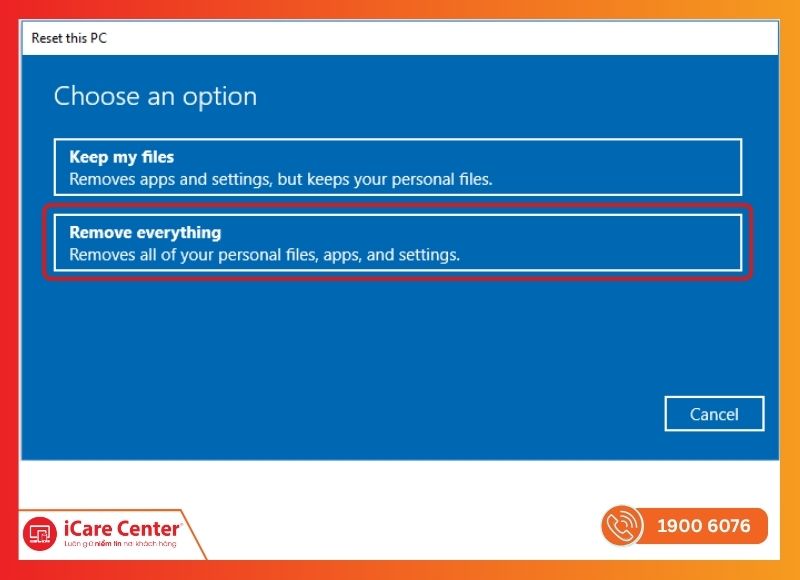
“Reset this PC” trên Windows
2️⃣ Định dạng ổ đĩa (Format) qua File Explorer hoặc Disk Management
- Mở File Explorer, chọn ổ đĩa muốn xóa → chuột phải → Format.
- Bỏ chọn Quick Format để xóa kỹ hơn, dữ liệu khó khôi phục hơn.
- Trong Disk Management, bạn cũng có thể chọn ổ đĩa → Format, đặt tên mới và hệ thống tệp trước khi xóa.
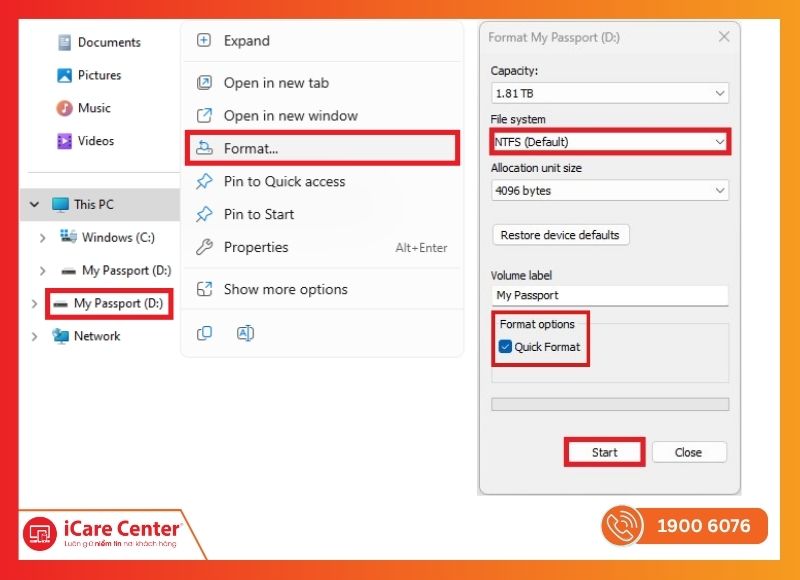
Định dạng ổ đĩa (Format) trong File Explorer giúp xóa dữ liệu ổ cứng nhanh chóng
3️⃣ Sử dụng CMD (Diskpart) hoặc PowerShell
- Mở Command Prompt hoặc PowerShell với quyền quản trị.
- Dùng lệnh diskpart hoặc format-volume để chọn và xóa ổ đĩa.
- Phương pháp này giúp kiểm soát chính xác ổ đĩa, thích hợp cho việc xóa dữ liệu vĩnh viễn.
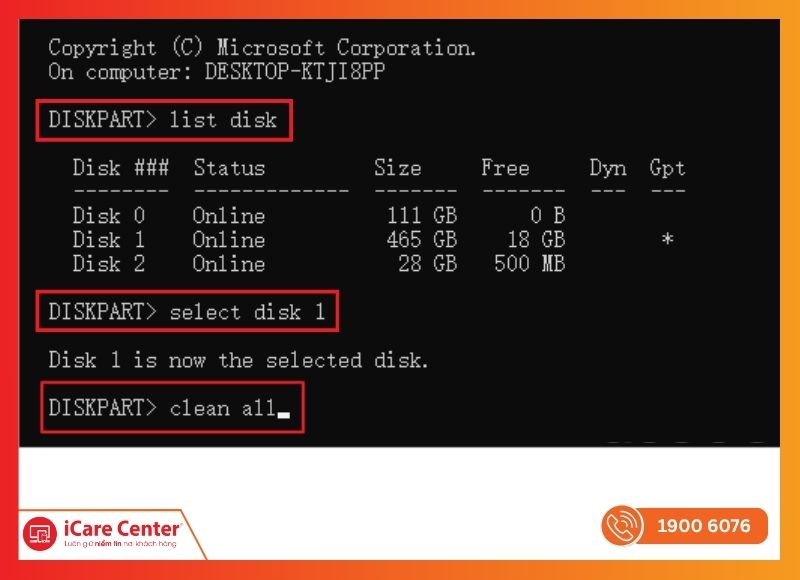
Xóa ổ cứng bằng lệnh Diskpart trong Command Prompt trên Windows
Trên macOS
Người dùng Mac có thể xóa dữ liệu ổ cứng bằng Disk Utility:
- Khởi động Mac vào chế độ Recovery (nhấn Command + R khi restart).
- Mở Disk Utility → Chọn ổ cứng → Nhấn Erase.
- Chọn mức độ an toàn khi xóa bằng thanh trượt (kéo sang phải để xóa kỹ hơn).
- Nhấn Erase và chờ quá trình hoàn tất để dữ liệu được xóa sạch, khó phục hồi.
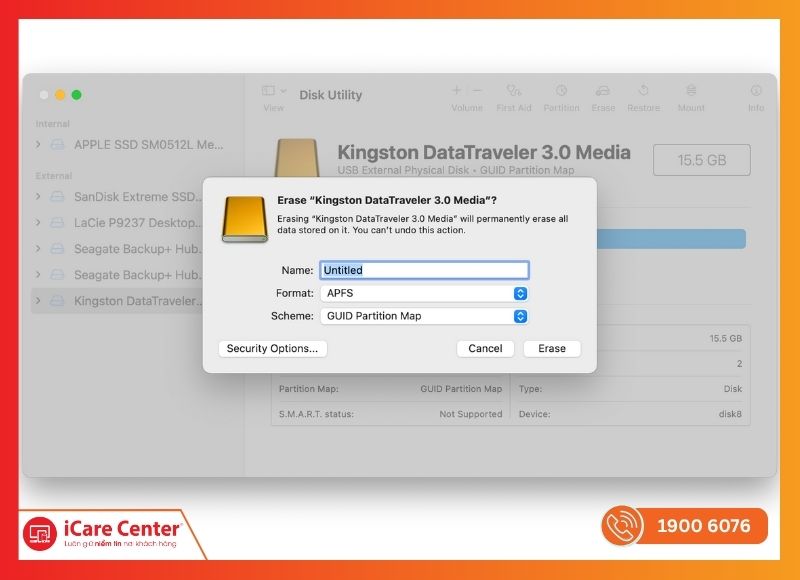
Dùng Disk Utility để xóa ổ cứng vĩnh viễn trên macOS
Cách xóa dữ liệu trong ổ cứng vĩnh viễn bằng phần mềm chuyên dụng
Mặc dù các công cụ tích hợp sẵn trên Windows và macOS rất tiện lợi, nhưng phần mềm của bên thứ ba mang đến nhiều quyền kiểm soát hơn, đặc biệt khi bạn muốn xóa ổ đĩa ngoài hoặc tăng cường bảo mật dữ liệu.
Sử dụng DBAN
DBAN là công cụ miễn phí, được chứng nhận để xóa sạch ổ cứng một cách an toàn. Phiên bản miễn phí có thể xóa hoàn toàn ổ cứng, thích hợp khi bạn muốn xóa mọi dấu vết dữ liệu trên ổ chính hoặc ổ phụ.
Các bước thực hiện:
1️⃣ Xác định ổ cứng
- Mở File Explorer, xác định ổ đĩa cần xóa (ví dụ C: hoặc D:).
- Chuột phải → Properties → Hardware để ghi nhớ tên thiết bị, tránh xóa nhầm.
2️⃣ Tải xuống DBAN và tạo USB boot
- Tải DBAN từ SourceForge và Rufus để tạo USB boot.
- Kết nối USB với PC, mở Rufus, chọn file ISO DBAN → Start để tạo ổ boot.
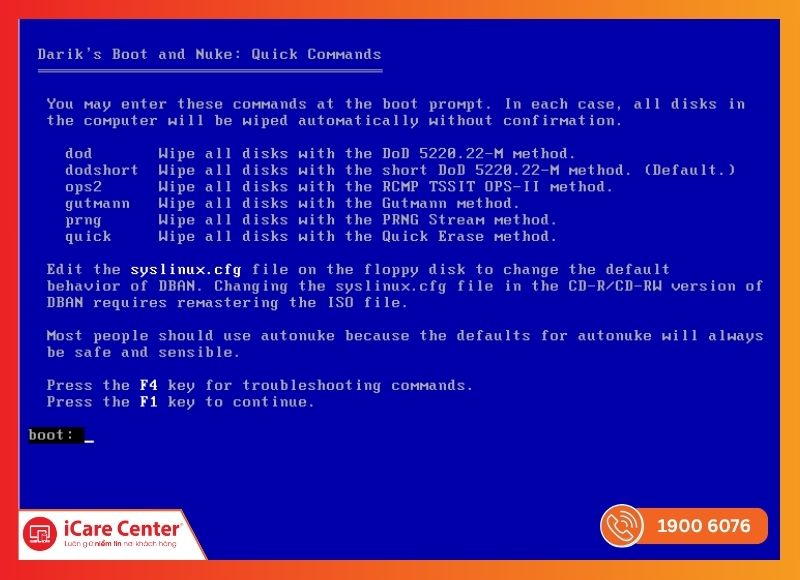
Tạo USB boot DBAN bằng Rufus để xóa sạch dữ liệu ổ cứng
3️⃣ Khởi động vào DBAN
- Tắt Secure Boot trong BIOS, bật Legacy Support nếu cần.
- Khởi động lại máy, nhấn phím chức năng (F12, Esc…) để chọn USB DBAN.
4️⃣ Xóa ổ cứng
- Trên màn hình DBAN, nhấn Enter để bắt đầu chế độ hướng dẫn.
- Dùng phím mũi tên chọn ổ cần xóa, nhấn Space để đánh dấu [wipe].
- Nhấn F10 để bắt đầu xóa.
- Các phím tắt khác:
- P: thay đổi trình tạo số ngẫu nhiên.
- R: thay đổi số lần ghi đè cho mỗi sector.
- M: chọn phương pháp xóa (DoD Short, DoD 5220.22-M, Gutmann…).
- V: bật chế độ xác minh (verification).
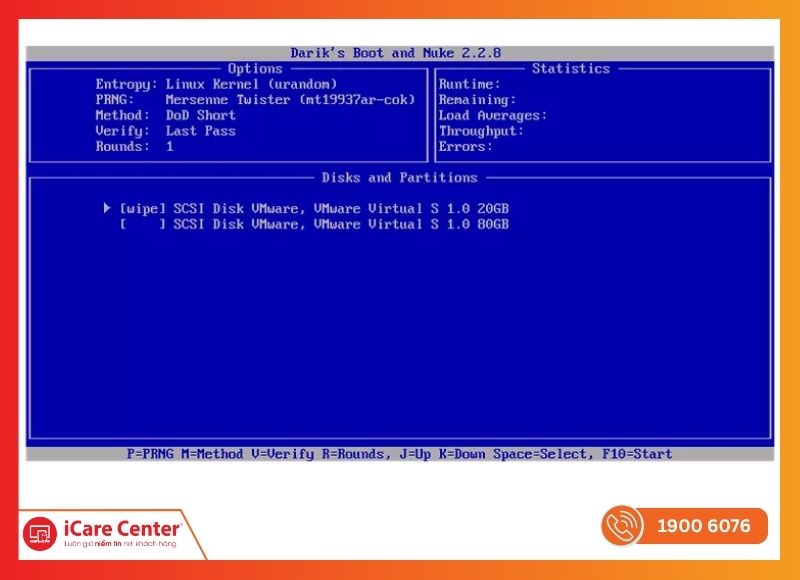
Chọn ổ đĩa và phương thức xóa dữ liệu
Khi pass hiển thị màu xanh, ổ đã được xóa sạch dữ liệu. Nếu fail xuất hiện, thử lại hoặc cân nhắc phá hủy vật lý.
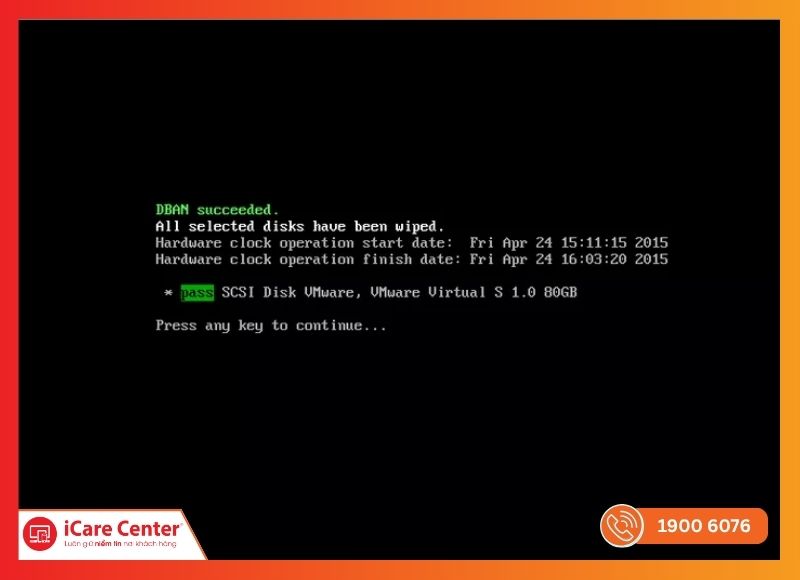
Quá trình xóa dữ liệu hoàn tất trong DBAN với thông báo pass màu xanh
Dùng phần mềm Eraser hoặc CCleaner
Nếu bạn muốn xóa dữ liệu ổ cứng cụ thể hoặc các folder, các phần mềm như Eraser và CCleaner là lựa chọn tiện lợi:
CCleaner
- Không chỉ dọn rác, còn có tính năng Drive Wiper để xóa toàn bộ ổ hoặc chỉ dọn dung lượng trống.
- Sau khi cài đặt, mở Tools → Drive Wiper, chọn ổ muốn xóa và phương thức xóa.
Eraser
- Miễn phí, đơn giản nhưng hiệu quả.
- Cài đặt → chọn tệp hoặc ổ đĩa cần xóa → Eraser sẽ thực hiện quá trình ghi đè và xóa hoàn toàn.

Giao diện phần mềm CCleaner và Eraser
Cả hai công cụ đều phù hợp cho ổ đĩa ngoài hoặc nội bộ, đảm bảo dữ liệu nhạy cảm được xóa triệt để.
Một số phần mềm xóa dữ liệu ổ cứng khác
Ngoài DBAN, CCleaner, và Eraser, bạn có thể tham khảo thêm các phần mềm chuyên dụng khác để xóa sạch dữ liệu trên ổ cứng vĩnh viễn:
- KillDisk: Miễn phí, hỗ trợ bootable, xóa toàn bộ ổ cứng.
- BitRaser Drive Eraser: Hỗ trợ SSD, Mac, chuẩn quốc tế, báo cáo xác nhận.
- Blancco Drive Eraser: Phiên bản cao cấp của DBAN, dùng cho doanh nghiệp.
- Ashampoo WinOptimizer Free: Có tính năng File Wiper, xóa dữ liệu dễ dàng.
- Puran Wipe Disk: Xóa ổ đĩa hoặc chỉ xóa dung lượng trống, thích hợp nhu cầu nhẹ.
Lưu ý: Khi sử dụng các phần mềm này, luôn sao lưu dữ liệu quan trọng trước khi xóa để tránh mất mát không mong muốn.
Cách xóa dữ liệu ổ cứng triệt để bằng cách phá hủy vật lý ổ cứng
Khi cần xóa dữ liệu ổ cứng vĩnh viễn – đặc biệt là dữ liệu tuyệt mật, nhạy cảm hoặc ổ cứng đã hỏng không thể xóa bằng phần mềm – cách xóa dữ liệu ổ cứng triệt bằng phá hủy vật lý là chắc chắn nhất để đảm bảo dữ liệu không thể phục hồi.
Khoan lỗ hoặc đập vỡ ổ cứng (HDD & SSD)
1️⃣ Ổ cứng HDD (ổ đĩa từ – Hard Disk Drive)
Mục tiêu: làm hỏng platters và cơ chế đọc để dữ liệu không thể phục hồi.
Cách làm (tại nơi an toàn):
- Rút nguồn, tháo ổ khỏi máy (với laptop, tháo pin nếu có).
- Đặt ổ vào túi dày/bao bảo hộ để hạn chế mảnh văng.
- Dùng khoan (tay hoặc cột khoan) khoan 3–5 lỗ xuyên qua vỏ vào vùng platters; hoặc dùng búa đập nhiều phía cho vỡ nát.
- Nếu muốn tăng độ chắc chắn bạn có thể mở vỏ, tháo platters ra và làm xước/ uốn méo bề mặt đĩa.
Hiệu quả: khoan/đập làm hỏng vật lý platters, làm việc phục hồi dữ liệu bằng phần mềm hoặc phương pháp vật lý trở nên gần như không thể.

Khoan lỗ trực tiếp lên ổ cứng HDD để phá hủy vật lý đĩa từ
2️⃣ Ổ cứng SSD / NVMe (ổ thể rắn)
Lưu ý: SSD lưu trên chip NAND; đập vỡ vỏ không luôn đủ.
Cách an toàn:
- Tháo vỏ, tách bo mạch (PCB).
- Phá hủy chip nhớ (NAND) bằng cách khoan, nghiền hoặc cắt chip thành nhiều mảnh.
- Nếu không có dụng cụ phù hợp, ưu tiên gửi đến cơ sở tiêu hủy có máy nghiền/shredder chuyên dụng.

Phá hủy chip NAND trên ổ SSD để đảm bảo dữ liệu không thể phục hồi
Lý do: cơ chế wear‑leveling và over‑provisioning khiến ghi đè phần mềm có thể bỏ sót một số vùng; phá hủy chip là triệt để nhất.
Khi nào nên chọn phương án phá hủy vật lý?
- ✔️ Ổ cứng hỏng nặng hoặc không thể khởi động/format bằng phần mềm.
- ✔️ Ổ chứa dữ liệu tuyệt mật (thông tin tài chính, y tế, bí mật kinh doanh, dữ liệu cá nhân nhạy cảm) và bạn cần đảm bảo không thể phục hồi.
- ✔️ Yêu cầu tuân thủ pháp lý / tiêu chuẩn bảo mật yêu cầu tiêu hủy vật lý (ví dụ một số ngành tài chính, y tế, chính phủ).
- ✔️ Bạn không muốn hoặc không thể chờ/phải thực hiện thủ tục ghi đè nhiều lần bằng phần mềm.
Lưu ý khi thực hiện
- ‼️ An toàn cá nhân: luôn đeo kính bảo hộ, găng tay cơ khí; làm ở nơi thoáng, xa người khác.
- ‼️ Bảo vệ môi trường: không vứt linh kiện điện tử vào rác sinh hoạt – phải đưa mảnh vỡ/linh kiện đến điểm thu gom e‑waste hoặc đơn vị xử lý chuyên nghiệp.
- ‼️ Xác định chính xác ổ cần phá: kiểm tra nhãn/tên ổ để tránh xóa nhầm.
- ‼️ Với SSD: nhắc lại – phá vỏ chưa đủ, phải phá hủy chip.
- ‼️ Ghi lại bằng chứng (nếu cần): chụp ảnh quá trình hoặc làm biên bản nếu phục vụ yêu cầu kiểm toán/pháp lý – nhưng lưu ý biên bản tự làm ít giá trị pháp lý hơn giấy chứng nhận từ đơn vị chuyên nghiệp.

Luôn tuân thủ quy định bảo vệ môi trường khi tự phá hủy ổ cứng vật lý
Nếu bạn không có dụng cụ, không tự tin hoặc cần chứng nhận tiêu hủy (để tuân thủ quy định, kiểm toán hoặc hồ sơ doanh nghiệp), liên hệ đơn vị tiêu hủy chuyên nghiệp là phương án tối ưu.
Đơn vị chuyên nghiệp sẽ:
- ⭐ Phá hủy triệt để bằng máy nghiền/shredder chuyên dụng.
- ⭐ Cung cấp Giấy chứng nhận tiêu hủy (Certificate of Destruction) và báo cáo xử lý.
- ⭐ Xử lý tái chế theo quy chuẩn môi trường, đảm bảo an toàn pháp lý và kỹ thuật.
Vì sao cần xóa dữ liệu ổ cứng vĩnh viễn?
Khi xóa dữ liệu, không phải lúc nào cũng biến mất hoàn toàn, ngay cả khi bạn đã dọn sạch thùng rác, vẫn có thể phục hồi bằng một số phần mềm cơ bản. Do đó, việc xóa dữ liệu ổ cứng vĩnh viễn là cần thiết để bảo vệ thông tin cá nhân và dữ liệu quan trọng.
Các lý do chính bao gồm:
- ✅ Bảo vệ quyền riêng tư: Ngăn dữ liệu nhạy cảm như mật khẩu, hình ảnh, tài liệu bị truy cập trái phép.
- ✅ Ngăn rủi ro bị đánh cắp thông tin: Thông tin tài chính hay dữ liệu quan trọng không thể bị khai thác.
- ✅ An toàn khi chuyển nhượng thiết bị: Xóa vĩnh viễn giúp người khác không truy cập dữ liệu cũ.
- ✅ Tuân thủ tiêu chuẩn bảo mật: Phù hợp với các yêu cầu pháp lý và ngành nghề nhạy cảm.
- ✅ Ngăn phục hồi bằng phần mềm: Dữ liệu bị xóa triệt để, không còn dấu vết để khôi phục.

Lợi ích khi xóa toàn bộ dữ liệu ổ cứng đúng cách
Những việc cần chuẩn bị trước khi xóa sạch dữ liệu trên ổ cứng
Trước khi tiến hành xóa sạch dữ liệu trên ổ cứng, bạn nên chuẩn bị kỹ để đảm bảo không mất dữ liệu quan trọng và quá trình xóa diễn ra suôn sẻ:
Sao lưu các tệp quan trọng sang thiết bị khác
- Việc xóa dữ liệu là vĩnh viễn, vì vậy hãy sao lưu tất cả tệp cần thiết như ảnh, tài liệu, hay bản lưu trò chơi.
- Bạn có thể dùng ổ cứng ngoài, USB hoặc bộ nhớ đám mây tùy nhu cầu.
Đăng xuất tài khoản và gỡ liên kết ứng dụng/thiết bị
- Một số ứng dụng như iTunes, Microsoft Office, Adobe được liên kết với máy.
- Hủy cấp quyền trước khi xóa để tránh gặp vấn đề khi dùng chúng trên thiết bị khác.
Chuẩn bị công cụ hoặc phần mềm xóa dữ liệu ổ cứng
- Tùy phương pháp bạn chọn, có thể cần phần mềm hỗ trợ.
- Lựa chọn công cụ phù hợp sẽ giúp xóa dữ liệu nhanh chóng, triệt để và an toàn.

Sao lưu dữ liệu quan trọng trước khi tiến hành xóa ổ cứng
Lưu ý khi xóa dữ liệu ổ cứng để đảm bảo an toàn thông tin
Để bảo vệ dữ liệu của bạn và đảm bảo thông tin nhạy cảm không bị rò rỉ, hãy lưu ý các điểm sau trước và trong quá trình xóa dữ liệu:
- ❗Không chỉ dùng “Delete” hoặc “Quick Format”: Những thao tác này chỉ xóa mục nhập trong hệ thống tệp, dữ liệu vẫn có thể khôi phục bằng phần mềm chuyên dụng.
- ❗Ghi đè dữ liệu nhiều lần (3–7 lần): Ghi đè nhiều lần giúp dữ liệu bị phá hủy triệt để, giảm nguy cơ phục hồi.
- ❗Kiểm tra lại bằng phần mềm phục hồi dữ liệu: Sau khi xóa, hãy thử sử dụng phần mềm phục hồi để đảm bảo dữ liệu đã thực sự không còn khả năng khôi phục.
- ❗Dữ liệu nhạy cảm → dịch vụ xóa dữ liệu chuyên nghiệp: Với các thông tin quan trọng hoặc bí mật, phương án an toàn nhất là sử dụng đơn vị chuyên nghiệp có quy trình xóa và tiêu hủy dữ liệu an toàn.

Ghi đè nhiều lần giúp dữ liệu bị phá hủy triệt để
Dịch vụ xóa dữ liệu ổ cứng an toàn, không thể khôi phục
Khi ổ cứng chứa dữ liệu nhạy cảm hoặc yêu cầu bảo mật tuyệt đối, chỉ format hay reset máy là chưa đủ. iCare Center cung cấp giải pháp hủy dữ liệu an toàn, chuyên nghiệp, đảm bảo dữ liệu không thể phục hồi bằng bất kỳ phần mềm hay thiết bị nào.
- ✅ Ghi đè dữ liệu nhiều lớp: Công nghệ chuẩn quốc tế DoD 5220.22-M xóa sạch mọi dữ liệu trên HDD, SSD, M.2 NVMe, kể cả các phần ẩn sâu.
- ✅ Phá hủy vật lý khi cần: Với dữ liệu tuyệt mật hoặc ổ cứng hỏng, iCare Center thực hiện phá hủy vật lý chuyên nghiệp, đảm bảo không thể phục hồi.
- ✅ Xác nhận dữ liệu đã bị xóa: Gửi báo cáo/chứng nhận minh bạch, đảm bảo dữ liệu vĩnh viễn không thể khôi phục.
- ✅ Giữ nguyên phần cứng: Quy trình xóa không ảnh hưởng đến thiết bị, trừ khi phá hủy vật lý theo yêu cầu.
- ✅ Tư vấn và xử lý mọi thiết bị: Đảm bảo phương pháp phù hợp cho laptop, server, PC … cả cá nhân và doanh nghiệp.
- ✅ Dịch vụ tận nơi, an toàn: Hỗ trợ TPHCM và lân cận, nhận thiết bị từ xa với đóng gói chuyên nghiệp và bảo hiểm dữ liệu.
- ✅ Chi phí minh bạch, đội ngũ chuyên nghiệp: Thông báo rõ ràng, không phí ẩn; kỹ thuật viên giàu kinh nghiệm, tận tâm, thực hiện quy trình tối ưu.

Dịch vụ xóa và tiêu hủy dữ liệu chuyên nghiệp tại iCare Center
Liên hệ ngay hotline 1900 6076 để được tư vấn và trải nghiệm dịch vụ xóa dữ liệu an toàn, triệt để từ iCare Center – giải pháp bảo mật dữ liệu đáng tin cậy cho cá nhân và doanh nghiệp.
Kết luận
Thực hiện đúng cách xóa hết dữ liệu trong ổ cứng không chỉ giúp bạn bảo mật thông tin cá nhân mà còn ngăn chặn nguy cơ phục hồi dữ liệu trái phép. Nếu bạn muốn an tâm tuyệt đối, hãy sử dụng dịch vụ xóa dữ liệu ổ cứng vĩnh viễn tại iCare Center – sạch dữ liệu trên ổ cứng theo tiêu chuẩn quốc tế, an toàn và chứng nhận rõ ràng.




